本文主要从以下方面进行分享。
一、查看应用包名
二、Monkey启动
三、Monkey停止
四、Monkey命令
五、日志分析
一、查看应用包名
大多数时候,我们都是对特定的应用进行monkey测试,因此需要知道该应用的包名。除了可以问开发人员,手机查看,我们也可以用命令来查看。
在pm命令中输入 pm list package 查看

二、Monkey启动
1、通过usb数据线连接手机和电脑,并且手机打开usb调试模式;
2、在cmd中通过adb命令启动:
①直接通过PC启动:
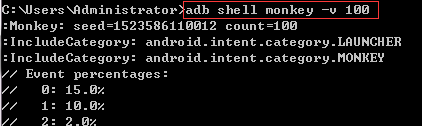
②通过pm命令启动:
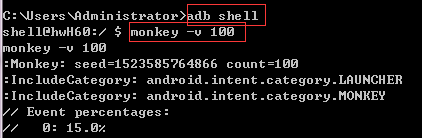
三、Monkey停止
通过pm命令停止:
1、通过 ps | grep monkey 查看对应包的进程
2、通过 kill pid(注意:pid为对应安装包进程的ID)停止对应的进程

四、Monkey命令
通过以上的内容,我们可以发现,Monkey启动的命令行脚本:monkey [options] <count>
Options表示Monkey执行的可配置参数,是可选项(如果不指定options,monkey将以无反馈模式启动,并把事件任意发送到安装在目标环境中的全部包);
Count表示Monkey执行的事件数,为必选项。
Options可简单划分为5类:
1、基本配置类参数
--help:打印帮助信息 -v:指定打印信息的详细级别,一个-v增加一个级别, 默认级别为 0 。最高为2,即-v -v -v
2、事件类型和频率参数
-s:指定产生随机事件种子值,相同的种子值产生相同的事件序列。如: -s 200 --throttle:每个事件结束后的间隔时间——降低系统的压力(如不指定,系统会尽快的发送事件序列)。如:--throttle 100 --pct-touch:指定触摸事件的百分比,如:--pct-touch 5% , 相关的还有以下option: --pct-motion <percent> (滑动事件) --pct-trackball <percent> (轨迹球事件) --pct-nav<percent> (导航事件 up/down/left/right) --pct-majornav<percent> (主要导航事件 back key 、 menu key) --pct-syskeys<percent> (系统按键事件 Home 、Back 、startCall 、 endCall 、 volumeControl) --pct-appswitch<percent> (activity之间的切换) --pct-anyevent<percent>(任意事件)
3、约束限制类参数
-p:指定有效的package(如不指定,则对系统中所有package有效),一个-p 对应一个有效package, 如:-p com.ckt -p com.ckt.asura;
-c:activity必须至少包含一个指定的category,才能被启动,否则启动不了;
4、调试类参数
--dbg-no-events:初始化启动的activity,但是不产生任何事件。 --hprof:指定该项后在事件序列发送前后会立即生成分析报告 —— 一般建议指定该项。 --ignore-crashes:忽略崩溃 --ignore-timeouts:忽略超时 --ignore-security-exceptions:忽略安全异常 --kill-process-after-error:发生错误后直接杀掉进程 --monitor-native-crashes:跟踪本地方法的崩溃问题 --wait-dbg:知道连接了调试器才执行monkey测试。
5、官方隐藏类参数
--pkg-blacklist-file<黑名单文件>: --pkg-whitelist-file<白名单文件>: -f<脚本文件>
在日常使用monkey时,我们一般都是将多个options <count> 组合起来使用,实现多个功能。
五、日志分析
Monkey运行日志常见的保存方法:
1、 保存在PC中
>adb shell monkey [option] <count> >d:monkey.txt
执行以上命令,Monkey的日志保存在PC端的d盘下的一个monkey.txt的文件中
2、保存在手机中
>adb shell monkey [option] <count> >/mnt/sdcard/monkey.txt
执行以上命令,Monkey的命令将被保存在手机中的SD卡上的一个monkey.txt的文件中
3、标注流与错误流分开保存
>adb shell monkey [option] <count> 1>d:standard.txt 2>d:error.txt
执行以上命令,Monkey的运行日志和异常日志将被分开保存,此时Monkey的运行日志将被保存在standard.txt文件中,而异常日志将被保存在D盘下的error.txt中。
执行后,可以看到PC的d盘中看见standard.txt和error.txt。
①standard.txt显示运行日志。
②如果Monkey在执行期间存在Crash(崩溃)或ANR(Application Not Responding,应用程序无响应),error.txt中会显示错误日志。
注意:这种方法无论是保存在PC还是手机都可。